玩转电脑的朋友们,每天都会开机一次,每次开机后首先见到的都是ASUS、DELL、HP之类的厂商LOGO跳阿跳,都看得有点烦了。那么怎么办呢?从现在起,使用ASUS主板服务器的企业单位和个人,可以解脱了,因为此刻起,我们自己可以轻松的把开机LOGO改成本公司的LOGO或者个人喜欢的图片,这样既起到宣传公司的作用又让自己看来起来更舒服。怎么做呢?下面一步一步为大家附图带上。
使用工具:ASUS Update 7.02.20 ,主板BIOS程序,新的LOGO图片。
1.安装ASUS Update 7.02.20软件(可以从华硕官网下载或主板自带的光盘),准备好该主板正确的BIOS程序和新的LOGO图片。从开始菜单,在所有程序→ASUS→AsusUpdate→AsusUpdate执行Asus Update程序。(该图片为第二次开启ASUS Update时拍摄)
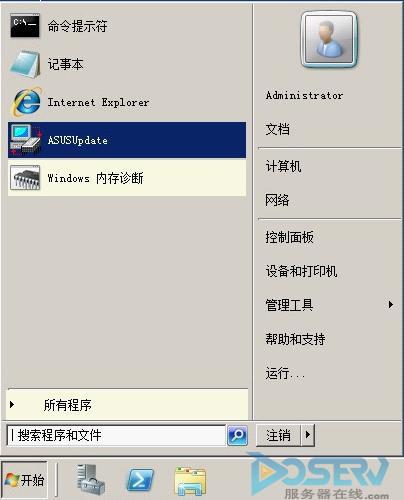
2. 在Asus Update画面有多种更新BIOS的途径,比如从本地文件、网络等。在这里我们选择Options选项,之后按下"next"。

3. 进入Options选项画面之后,必须将Environment Setting 中的两个选项皆打勾,特别是下面那个就是我们本次的主角,它的意思是用Mylog画面代替原来的开机画面,之后再按下"next"。
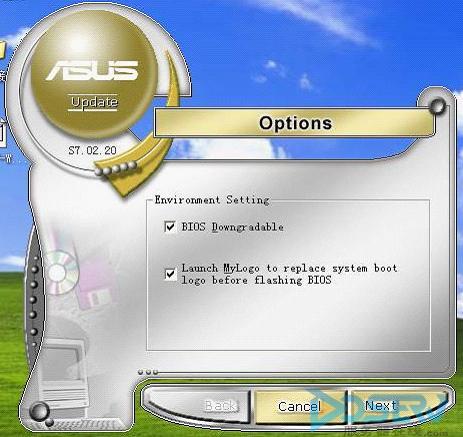
4.程序会回到Asus Update主画面,此时请选择Update BIOS from a file,之后按下"next"。
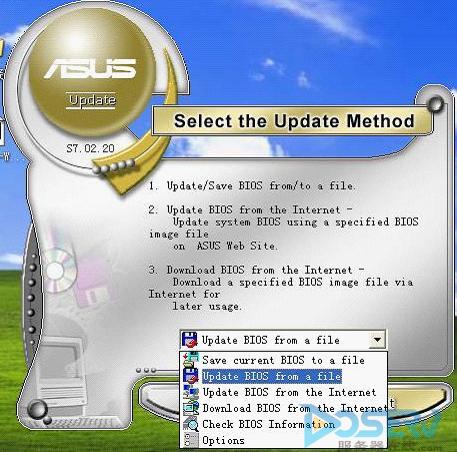
5.画面会跳出一个窗口,选择准备好的新版BIOS路径位置,本例为Z8NA-D6-ASUS….ROM,选好之后按打开。

6.之后画面会出现My Logo的程序画面,选择自己想要变更的图片,选定之后按下"next"。 这里需要注意的是图片:JPG或BMP辨率为640*480图片均可以。比如本次选择的图片是5.jpg。
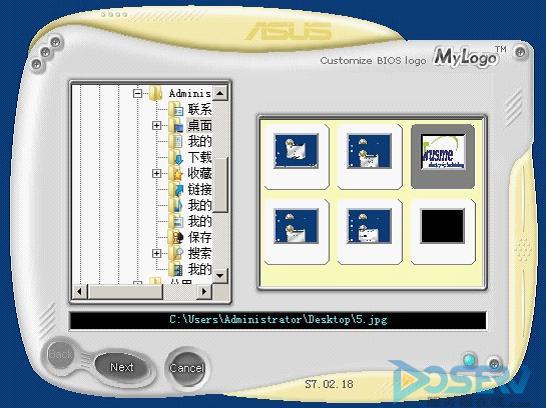
7.选好档案之后画面会出现预览,您可以利用Ratio选单里的百分比来调整显示图片的大小比,调整完毕之后按下"next"。

8.之后画面会出现原BIOS与即将升级的BIOS版本信息,如果确定要更新点击"Flash"。
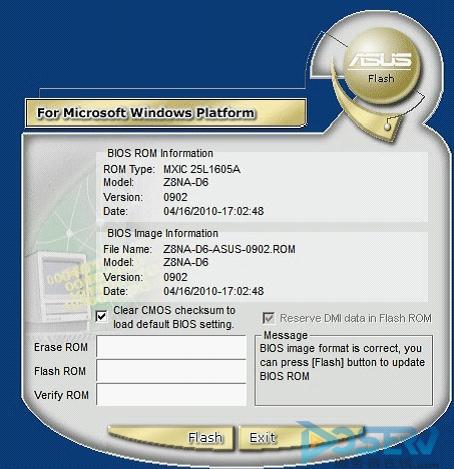
9. BISO程序更新进行中,让其自动完成,中途不要关机或中断该程序。
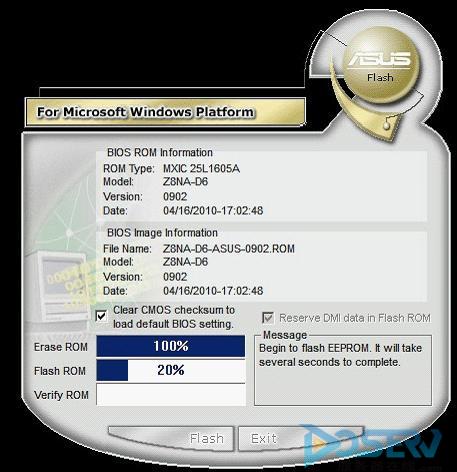
10. BIOS程序更新完以后,此时会提示您是否重启系统,点击"是"
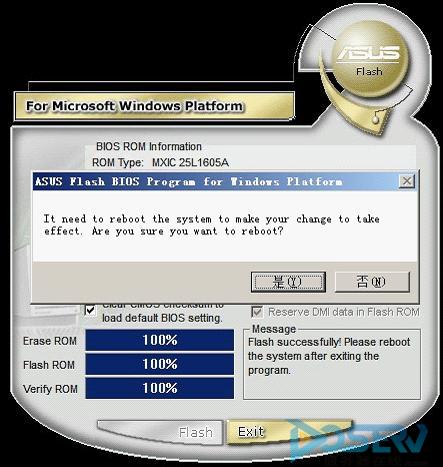
11.重新开机之后,您可以在开机时发现您的开机画面已经变成您所选择的图案,大功告成。









